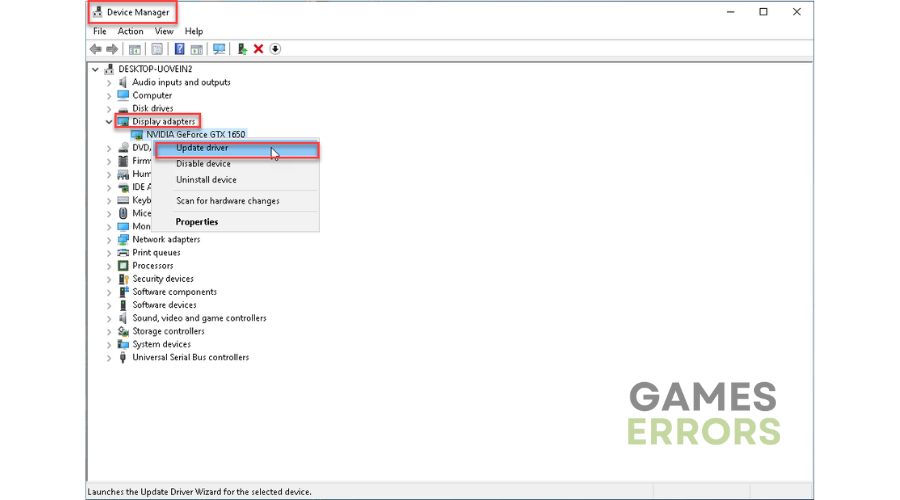Compilamos um guia completo para ajudá-lo a lançar o Warzone 2 com sucesso.
Aproveite ao máximo sua experiência de jogo mantendo os drivers sob controle!
Pode ser um pesadelo para quem está familiarizado com a franquia CoD se Warzone 2 não for lançado. Warzone 2 apresenta uma versão melhorada do seu antecessor, apesar de alguns desafios técnicos. O jogo ainda oferece uma jogabilidade Battle Royale incomparável, alimentada por um excelente motor de jogo e uma mecânica de tiro excepcional. Para evitar perder tempo procurando uma solução, consulte nosso guia de solução de problemas se zona de guerra 2 não inicia.
Por que meu Warzone 2 não está iniciando?
Forneceremos um resumo dos vários motivos para a ocorrência desse problema:
- As especificações do seu PC não atendem aos requisitos mínimos do sistema
- Driver de GPU, jogo ou sistema operacional Windows desatualizado
- Arquivos de jogo corrompidos
- Problemas de sobreposição
- Conflito com firewall ou antivírus
- Muitos aplicativos em execução em segundo plano
Como faço para corrigir quando o Warzone 2 não inicia?
Antes de prosseguirmos com sugestões específicas, vamos tentar algumas soluções rápidas:
- Reinicie o inicializador do jogo ou o seu PC.
- Verificar requisitos mínimos do jogo.
Se o problema não for resolvido apesar das dicas de pré-verificação, faça o seguinte:
- Atualize seu driver GPU
- Desativar sobreposições
- Limpar cache
- Desligue temporariamente o firewall do Windows
1. Atualize seu driver GPU
Um driver gráfico desatualizado ou corrompido pode causar problemas ao iniciar o Warzone 2. Para minimizar esses problemas, recomendamos atualizando sua GPU motorista o mais rápido possível.
1. Pressione o Ganhar + R teclas para trazer à tona correr caixa de diálogo.
2º tipo; “devmgmt.msc” e bateu Digitar.
3. Clique duas vezes no adaptadores de vídeo e selecione sua placa gráfica.
4. Clique Atualizar driver e escolha Pesquise umautomaticamente para os motoristas.
5. Siga o guia na tela para concluir a atualização do driver da GPU.
6. Reinicie o seu PC e verifique se o problema de inicialização do Warzone 2 foi resolvido.
Se você deseja atualizar facilmente todos os drivers do seu sistema Windows, incluindo o driver da GPU, tente Atualizador de driver Outbyte. É uma ferramenta confiável que cuida de tudo para você relaxar.
2. Desative as sobreposições
Se você estiver tendo problemas com Warzone 2, tente desabilitar aplicativos de sobreposição, como Discord e Xbox Game Bar. Também é possível que certos jogos tenham dificuldade para se conectar com a sobreposição do Steam, portanto, desligá-lo pode resolver o problema.
👉Desative a sobreposição do Steam
1. Abra o Cliente Steam e escolha o Vapor>Configurações opção.
2.Clique no No jogo guia e desative Ative o Steam Overlay durante o jogo.
👉Desative a sobreposição do Discord
1.Abrir discórdia e clique no ícone de engrenagem (Configurações do Usuário).
2. Selecione o sobreposição de jogo no painel esquerdo e desative Ativar sobreposição no jogo.
👉Desative a barra de jogo Xbox
1. Clique com o botão direito em Inicialização do Windows e escolha o Configurações opção.
2.Clique no jogos seção.
3. Certifique-se de que Barra de jogos Xbox alternar é DESLIGADO.
3. Limpe o cache
Tempos necessários: 1 minuto
Às vezes, os problemas no Warzone 2 podem ser devido a arquivos ou cache do Battle.net desatualizados, corrompidos ou ausentes. Tente limpar os arquivos de cache relacionados e observe se o problema persiste.
- aperte o Ctrl+Shift+ESC chaves simultaneamente para abrir Gerenciador de tarefas.
Navegue até o guia de detalhes e feche todos os processos da Blizzard como Agente de atualização Battle.net outro Battle.net.
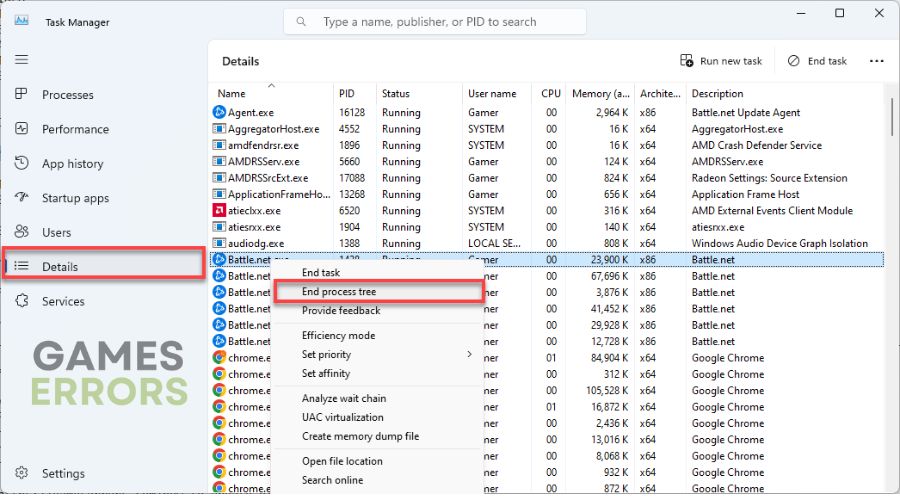
- aperte o Ganhar + R chaves para abrir o Caixa de diálogo Executar.tipo; “%Dados do Programa%”na caixa e clique Digitar.
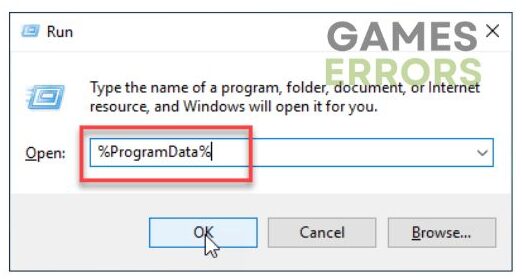
- Localize o Blizzard Entretenimento outro Batalha.net pastas e exclua-as.
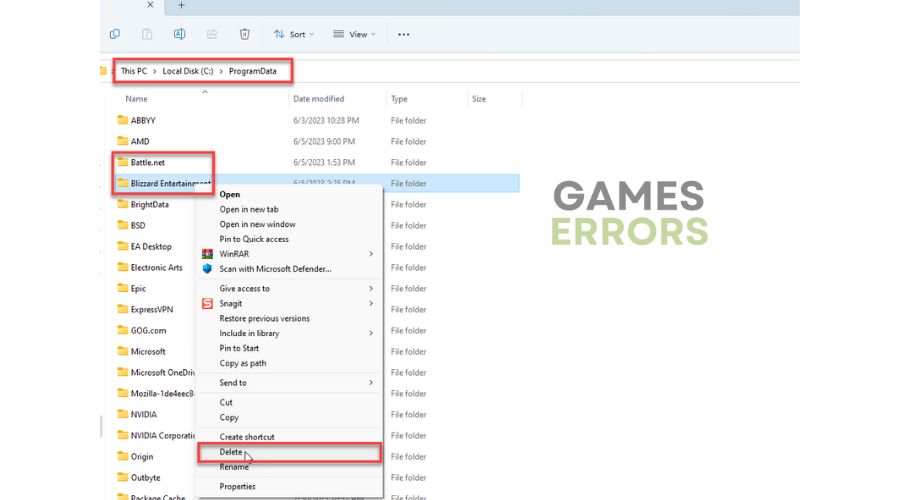
- Execute Warzone 2 através do inicializador Battle.net para verificar se o problema persiste.
4. Desligue temporariamente o firewall do Windows
O Firewall do Windows geralmente bloqueia conexões de entrada e saída, causando problemas de inicialização do Warzone 2. Sugerimos desligar temporariamente o firewall para garantir que o problema seja dele.
1. Pressione o Ganhar + R teclas para iniciar o correr caixa de diálogo.
2º tipo; “firewall.cpl” e pressione Digitar.
3.Clique Ativar ou desativar o Firewall do Windows Defender.
4. Marque todos os botões de opção – Desative o Firewall do Windows Defender.
Recomendamos desativar temporariamente Proteção contra vírus e ameaças do Windows ou antivírus de terceiros, dependendo do seu software. lembrar de reativar tanto seu Firewall e antivírus do Windows quando terminar de solucionar problemas ou jogar.
🎯Etapas extras:
Se o Warzone 2 ainda não for lançado, considere algumas opções adicionais:
- Verifique e repare arquivos do jogo.
- Atualize o Windows para o última versão.
- atualizações DirectX, Estrutura .NETe VCRedista.
- Execute o jogo como administrador.
- Atualize o jogo.
- Desative overclock e ferramentas como MSI Afterburner, RivaTuner, etc.
- Configurações gráficas mais baixas no jogo.
- Execute o jogo em modo de compatibilidade.
- Feche aplicativos desnecessários em segundo plano.
- Execute uma inicialização limpa.
- Reinstale o jogo em uma pasta ou disco diferente (de preferência SSD).
Conclusão
Se você estiver tendo problemas para iniciar o Warzone 2, não se preocupe – há várias etapas que você pode seguir para voltar ao jogo. Primeiro, verifique os requisitos do sistema e reinicie o inicializador do jogo ou o PC. Além disso, não deixe de atualizar o driver da GPU, desligar a sobreposição ou limpar o cache. Além disso, desabilitar temporariamente o firewall e o software antivírus pode ajudar. Lembre-se de que estamos aqui para apoiá-lo em cada etapa do processo. Se precisar de mais ajuda, não hesite em comentar abaixo. Teremos o maior prazer em ajudar.
Se você encontrar algum problema ou erro ao jogar seus jogos favoritos e precisar de suporte, sinta-se à vontade para entre em contato conosco aqui. Nossa equipe está sempre pronta para ajudá-lo e garantir que sua experiência de jogo seja perfeita e agradável.